Veja neste artigo a série 5 superdicas de Excel (Parte 1), dicas do dia a dia de muita utilidade e relevância para todos os usuários.
O Microsoft Excel possui uma vasta grade e possibilidades de conhecimento, e dentro desta grade ainda temos as pequenas ações que chamamos de dicas que fazem muita diferença quando utilizados corretamente.
A quantidade de pequenas ações possíveis no Excel pode variar com o tipo de uso de cada usuário, e algumas destas ações pode causar grande impacto na produtividade na rotina de qualquer tipo de usuário.
Dentro destas ações temos os atalhos, novos comandos, diferentes maneiras de realizar ações já conhecidas entre outras.
Vou abordar nesta série as primeiras 5 dicas selecionadas que sem dúvida irão surpreender todos os usuários da ferramenta e habilidade mais utilizada no Planeta (Excel).
1 – Esconder planilhas com a membrana da barra de rolagem
Esta primeira dica é de fato muito interessante e nem todas as pessoas conhecem, pois no final da barra de rolagem horizontal existem três pontos que podem ser arrastados por cima das planilhas existentes na pasta de trabalho.
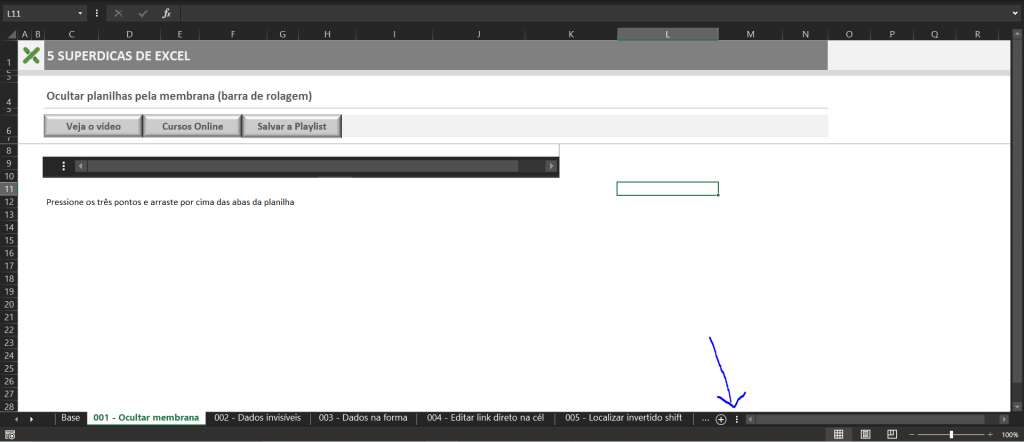
Ao arrastar esta membrana para a esquerda todas as planilhas podem ser escondidas de forma rápida e simples.
2 – Dados invisíveis no Excel
Outra possibilidade muito interessante é que podemos aplicar invisibilidade no dados do Excel, as informações ficam de fatos invisíveis, porém continuam existindo dentro da planilha.
Pode ser aplicado em qualquer tipo de dado e só pode ser revertido utilizando o mesmo processo de formato personalizado.
Temos um exemplo onde temos que criar uma função para descobrir quais vendedores atingiram as metas, e dessa forma quais receberão determinados prêmios conforme metas.
Note que a função foi criada e agora é possível saber quais vendedores receberão os prêmios, porém esta planilha deverá ser enviada a outras áreas e a coluna que define a premiação deve ser invisível para evitar comentários pela empresa.
- Selecione todos os dados da coluna prêmio;
- Clique com o botão direito e escolha formatar células;
- Na caixa formatar células escolha personalizado;
- No campo tipo digite 3x o ponto e vírgula (;);
- Clique em ok para finalizar.
Este formato personalizado irá tornar os dados selecionados invisíveis e para tornar os dados visíveis basta realizar o mesmo processo.
3 – Dados na forma
Esta dica é uma das ferramentas utilizadas na construção de dashboards, pois permite atribuir valores em formas que podem ser formatadas de maneira simples.
Note que os três retângulos com as informações de receita, despesas e resultado possuem as informações referenciadas nas formas.
Os dados na forma podem estar em células normais e podem também ser extraídas de tabelas dinâmicas gerando assim inúmeras possibilidades de utilização.
Para referencia um valor a uma forma é muito simples, pois ao selecionar a forma podemos utilizar a barra de fórmulas que neste momento está conectada às formas.
Dessa maneira a forma sempre atualizará conforme a mudança da célula referenciada, e fica totalmente móvel podendo ser alocada em qualquer local da planilha.
4 – Edição de links direto na fórmula
Temos aqui outra dica de ouro do Microsoft Excel, principalmente para usuários que usam com muita frequência.
Como padrão o Excel permite edição de link direto na fórmula, ou seja, se clicarmos duas vezes em uma fórmula o Excel permitirá a edição da fórmula diretamente na célula onde foi clicada.
Não deixa de ser um bom recurso, mas bastaria pressionar a tecla F2 ou editar diretamente na barra de fórmulas para obter a mesma possibilidade de edição.
O que eu sempre sugiro é que seja realizada uma configuração para que ao clicar duas vezes na fórmula o usuário seja redirecionado à origem do link, seja em outra planilha, até mesma em outra pasta de trabalho mesmo que fechada.
Esta ação possibilita muita agilidade principalmente para pessoas que usam planilhas interligadas carregadas de links. Siga os passos abaixo para aplicar esta configuração:
- Guia arquivo;
- Opções;
- Avançado;
- Desmarque a opção Permitir edição diretamente nas célula;
- Clique em ok para confirmar.
A partir desta nova configuração, sempre que o usuário clicar duas vezes em determinada fórmula será redirecionado à origem do link.
5 – Localizar invertido com o Shift
Esta é uma dica que poucos usuários conhecem principalmente os menos experiêntes.
O Excel permite localizar dados através do atalho CTRL + L, e na caixa localizar e substituir basta digitar o termo que deverá ser pesquisado.
Como padrão o Excel procura a partir da seleção de dados e de cima para baixo, porém se pressionar a tecla shift no momento de pesquisar a próxima informação a ordem da busca se inverte.
Localizar dados padrão:
Localizar pressionando o Shift:
Ainda tem dúvidas de como utilizar as dicas da série 5 superdicas de Excel (Episódio 1)? Veja como fazer passo a passo pelo nosso vídeo do Canal ExcelForever no Youtube:
Veja também:
- Nova Planilha Controle Financeiro Familiar 2025
- COMO TRANSFORMAR HORA EM HORA DECIMAIS NO EXCEL
- Dream Lab no Canva: Sua Imaginação Transformada em Imagens
- COMO BAIXAR O POWERBI
- COMO UTILIZAR A FUNÇÃO INT DO EXCEL
Espero que tenha gostado do artigo e seja muito útil, grande abraço e sucesso!